2021.08.28 - 에러코드 일람표 추가
2021.08.30 - 드라이버 설치 전 업데이트 방지를 위한 HOSTS 변경 스크립트
2021.09.03 - 스캐너 사용방법 추가
2021.09.13 - 무한장착의 모든 것 유튭 동영상 제작
2021.09.27 - 한글 심은 후 국가/언어 설정하기 추가
2021.10.13 - 펌 변경&무칩인증을 한방에 // 프로그램 제작후 배포시작

주 의 사 항 |
처음 세팅할 때는 필히 아래 순서를 잘 확인 후 절차대로 따라서 진행 후, 요령이 생기면 본인의 방법으로 설치를 진행하시기 바랍니다. 모든 분들이 HP장비에 익숙해 져 있는 관계로 엡손 장비는 낯설어 문제가 발생할 수 있답니다. ^^ *긴급공지 : 웹브라우저에 따라 다운로드가 안되는 경우가 있습니다. 이 경우 브라우저를 바꿔 진행하십시요. |
EPSON WF-2850, WF-2851 무칩 프린터 만들기
엡손 WF-2850, 2851 (이하 WF-2850)의 무칩 만들기 위한 절차 및 사용시 필요한 여러가지 정보를 올려 둔 페이지 입니다. 하단의 녹색 부제목을 확인하신 후 관련 페이지를 열어 확인하시기 바랍니다.
지금 보고 계시는 페이지는 https://vo.la/엡손 으로 들어 오시면 연결 됩니다. (보라 엡손)
엡손 WF-2850과 관련된장비, 잉크 및 무칩 Key, 무한 카트리지 등 관련 문의는
|
아래는 엡손 WF-2850, 2851 그리고 2855 장비에 대한 무칩으로 변경하는 방법에 대해 설명합니다.
이 글은 제 경험과 지식을 기반으로 작성한 개인적인 의견입니다. 선택과 판단은 본인의 책임하에 하시어 좀 더 나은 사용환경을 만들어 주시고 좋은 정보는 함께 공유하여 널리 무한세상을 이롭게 하였으면 하는 바램입니다. :)
분명, 이 글을 토대로 각자의 경험과 노하우를 접목 시키면 훨씬 더 좋은 결과물을 만들 수 있으리라 생각합니다.
미관.
엡손 WF-2850, 2851 그리고 2855 복합기의 경우에는,
아래에 설명하는 순서대로 작업을 하시길 권하며, 그리하지 않을 경우 정상적으로 무칩으로 사용하기 어려울 수 있습니다.
단계별 진행하기에 앞선 전체적으로 한번 정독하신 후 작업을 하시길 권합니다.
처음 진행할 경우 약 20분 내외 시간이 소요되며, 숙달되면 더 짧아집니다.
준.비.작.업
장비를 꺼내어 고정용 테이프를 모두 벗깁니다.
스캔 유닛을 들어 올려 내부에 헤드를 고정하고 있는 테이프도 제거합니다.
뒷 부분의 급지함을 고정하고 있는 테이프와 전면의 배지대 고정용 테이프까지 모두 제거합니다.
그리고, 전원과 USB케이블을 연결한 다음 전원을 켭니다.
1단계(무칩펌 변경) ~ 2단계(무칩인증)는 아래 글을 확인하세요.
1.2단계를 손쉽게 할 수 있는 프로그램을 준비하여 배포하고 있습니다.
하지만, 처음에는 반드시 아래 순서대로 작업을 해 보실것을 권합니다.
엡손 WF2850, 2851 무칩펌 변경부터 무칩인증을 한방에 :: 2850GO.EXE 다운받으세요
무칩 펌웨어 변경부터 무칩인증까지 한번에 진행을 해 주는 프로그램을 제작해 배포합니다. 제 프린터로 여러번 테스트를 진행했고 새 장비 연결하여 무칩 펌변경 및 인증까지 진행을 서너대
richnam.com
1. EPSON WF-2850 무칩 펌웨어 변경
먼저 무칩용 펌웨어를 바꿔야 합니다.
현재 프린터의 화면은 언어 설정 화면에서 대기 중에 있습니다.
다음 단계로 진행하지 말고 펌웨어를 변경 하십시요.
다음단계로 넘어 갈 경우 무칩 인증시 복잡해 질 수 있습니다.
필히, 언어설정 화면에서 펌웨어 변경 및 무칩키 인증을 하세요.
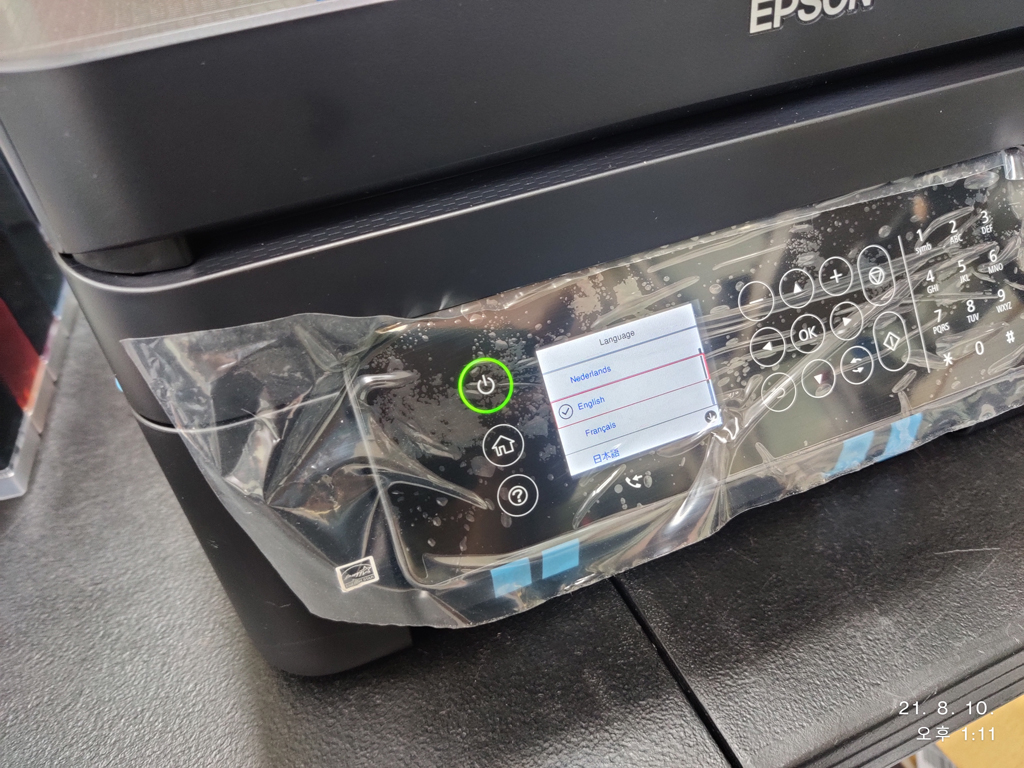
아래 글을 참고해서 무칩용 펌웨어로 바꾸십시요.
엡손 프린터 / 복합기 EPSON WF-2850 WF-2851 WF-2855 무칩을 위한 펌웨어 변경법 Chipless Firmware Uploading
EPSON WF-2850 WF-2851 WF-2855 에(이하 2850) 무한잉크용 펌웨어를 변경하는 방법입니다. 먼저 아래 링크에서 무칩용 펌웨어 파일 다운받아 압축해제를 해 주세요. 엡손 WF-2850시리즈 무칩 펌웨어 다운로
richnam.com
정상적으로 변경이 되었다면,
프린터는 재시작을 한 후, 위 사진처럼 언어 설정 화면에서 대기하게 됩니다.
다음 단계로 넘어 갑니다.
2. 무칩키(Key)를 먹여 주자 !!
정상적으로 펌웨어가 변경이 되었다면,
이제 무칩키(Key)를 먹여야 무칩으로 장비를 사용할 수 있게 됩니다.
아래 글을 참고하여 무칩키(Key)를 적용하십시요.
엡손 WF-2850, WF-2851 무칩 만들기(무칩키 먹이기, 무칩인증)
WF-2850, 2851를 칩 없이 사용하고자 할 때 사용하는 방법입니다. 무칩작업을 하는 과정에 대한 설명이며, 이 작업을 할 때에는 필히 다음 두가지 작업이 필수적으로 필요합니다. 펌웨어 변경 무칩
richnam.com
무칩 적용 후 반드시 전원을 껏다 켜 주세요.
* 장비 1대에 1개의 무칩키(Key)를 제공합니다. 추가 구매는 별도로 판매하고 있습니다. [ 구입 문의 : 010-7663-8235 ]
3. EPSON WF-2850 무한잉크 장착하기 (선정리)
이제 공급기를 장착할 시간입니다.
제가 작업한 사진은 제 방식입니다.
더 좋은 방법이 있으리라 생각됨으로 편한 방법으로 작업하시면 되겠습니다.
엡손 WF-2850, WF-2851 에 무한잉크 CISS를 달아 보자
먼저, 무한잉크를 장착하기 위해서는 선행작업으로서 무칩용 펌웨어를 변경해야 하며, 그 다음에는 무칩 인증키를 넣고 인증을 받아야 무한잉크를 사용할 수 있습니다. 현재 프린터 헤드가 우
richnam.com
4. 프린터 초기설정 진행하기
공급기 장착까지 끝났다면,
이제 프린터 설정을 진행할 단계입니다.
프린터 화면에 나오는대로 따라 설정하기 바랍니다.
판매하는 프린터의 지역코드에 따라 언어 설정에 한국어가 없는 경우가 있습니다.
이럴때는 영어로 선택하여 설정을 마친 후 한국어를 심어 주면 해결 됩니다.
번쩍~~ !! 2초 ? 3초 ? 금방 해결 되는 부분이니 영어로 진행하십시요.
프린터는 헤드에 잉크를 주입하고 난 후, 정렬까지 마친 후 메인화면이 나타나게 됩니다.
이제 와이파이를 연결하여 몇가지 설정을 해줘야 무한으로 사용하기 편리합니다.
5. (영문) Wi-Fi 연결하기 무한의 질을 높이기
WF-2850 의 와이파이를 연결합니다.한국어가 없는 영문전용 장비일 경우에는 한국어를 심거나 장비의 DNS서버 설정을 변경하여 이런 저런 메세지가 나오는게 없이 장비를 쾌활하게 사용하기 위함입니다.
한국어 화면이나 영문 화면이나 동일하기에 영문 화면 기준으로 설명합니다.
엡손 WF-2850 (영문 상태에서) 무선랜 Wi-Fi 설정하기
엡손 WF-2850 복합기의 와이파이 연결에 대해 말씀드릴게요. 영문 상태에서의 연결방법을 예로 들었지만, 한글이나 영문이나 차이가 없으니 참고하시길 바랍니다. WF-2850 복합기는 판매되는 지역
richnam.com
*와이파이 설정이 끝났다면 아랫부분에서 설명할 DNS서버 설정 변경을 해주는게 좋습니다.
6. 영어화면일 때는 한글을 심어 주자
엡손 WF-2850 영문버전에 한국어를 심어 보자
엡손 WF-2850 의 경우 수입한 지역에 따라 한국어 언어가 설치되지 않을 수 있습니다. 영어권 언어 몇가지와 일본어만 달랑 들어 있는데요. -.-; 이런 장비일 경우에 한국어를 심는 방법입니다. 먼
richnam.com
2850이 출시된 지역에 따라 한국어가 없는 경우가 있습니다.
이 경우에는 한국어를 심어 주면 해결이 됩니다.
번쩍 ~~ !! 10초 이내 처리할 수 있는 부분입니다. ^^
한글을 심었다면
프린터 제어판에서 국가/언어설정을 해주어야 합니다.
아래 글을 참고하시어 변경을 해주시면 됩니다.
엡손 WF-2850 한글 심은 후 국가설정 및 언어설정 하기
이 글은 한글이 없는 엡손 WF-2850 에 한글을 심은 후 이어서 국가 설정 및 언어 설정을 이어서 하는 부분에 대한 추가 설명입니다. 한글을 심지 않았다면 아래 포스트를 보고 한글을 심어 주시기
richnam.com
7. 장비의 DNS서버 설정을 바꾸어 펌웨어 업데이트 비활성화시키기
펌웨어 업데이트가 되면 무칩이 깨집니다.
다시 원복할 수 있지만 귀찮아 지니 미연에 방지하는게 좋다고 봅니다.
그에 대한 방지책으로 장비에서 펌웨어 업데이트를 진행하게 되는 경우를 막아 보고자 합니다.
아래의 두가지 방법 중 한가지를 선택하여 사용하세요.
- 프린터에서 하기 : https://vo.la/dns
- WiFi 연결후 컴퓨터에서 하기 : https://vo.la/web
8. 프린터 드라이버 설치 전에 업데이트를 막아주자
사용자의 실수로 인해 소프트웨어 업데이트가 될 경우 펌웨어까지 업데이트가 될 수 있습니다.
이런 사태를 미연에 방지하고자 소프트웨어 업데이트가 되지 않도록 단속하는게 좋다고 봅니다.
엡손 펌웨어가 업데이트 되는 상황 그리고 막는 방법
미관입니다. 엡손 프린터를 만지다 보니 펌웨어 업데이트에 대해 민감해 지더군요. 올해 5월이었나요 ? 윈도우즈10 보안 업데이트이후에 인쇄가 되지 않아, 많은 사장님들께서 한동안 바쁜 시간
richnam.com
* 추가로 스캐너 사용이 필요할 경우에는 아래 접은 글을 펼쳐 두개의 글을 참고하시기 바랍니다.
1부: 엡손 프린터 복합기 WF-2850 WF-2851 WF-2860 WF-2861 스캐너 스캔방법 총정리 (EPSON SCAN2, EPSON EVENT MANA
미관입니다. ^^ 엡손 WF-2850이 이제 조금씩 자리를 잡아 가는듯 합니다. 관련된 많은 질문도 주시고 도움 요청하시는 분들이 많은걸 보니 말입니다. HP에 너무 익숙해진 나머지 새로운 기종에 접근
richnam.com
2부 : 엡손 프린터 복합기 WF-2850 WF-2851 WF-2860 WF-2861 스캐너 스캔방법 총정리 (EPSON SCAN2, EPSON EVENT MAN
이 글에서 설명하는 엡손 이벤트 매니저를 통한 스캔방법은 엡손 스캔 드라이버가 먼저 설치되어야 합니다. 아래 글을 참고해서 스캐너 드라이버를 설치해 주십시요. 2021.09.03 - 1부: 엡손 프린터
richnam.com
EPSON WF-2850 폐잉크통 교체
엡손 WF-2850 WF-2851 유지보수상자 폐통 폐잉크통 교체하기
엡손 WF-2850, WF-2851 장비를 받아 출력테스트를 진행한지 2달이 후딱 넘었네요. 약 12,000매 가량 사용하니 유지보수상자(폐잉크통)의 수명이 다 되어 교체할 시기가 도래하네요. 이 12,000매가 어떻게
richnam.com
EPSON WF-2850, WF-2851 프린터 드라이버, 설명서
엡손 WF-2850 WF-2851 사용설명서 / 프린터 드라이버
차후 사용을 위해 엡손 WF-2850 WF-2851 사용설명서와 프린터 드라이버를 올려 둡니다. 사용설명서입니다. 프린터 드라이버입니다. 아래는 개인 NAS에 올린 드라이버입니다. 혹 다운이 되지 않는다면
richnam.com
EPSON WF-2850 상태모니터 프로그램 비활성화 시키기
엡손 프린터 상태모니터 프로그램 실행종료 죽이기 EPSON STATUS MONITOR 3 비활성화 방법
엡손 프린터를 사용함에 있어 무칩을 만들어 사용할 경우에 도움이 되는 내용입니다. 제 경우에는 상태모니터 프로그램를 죽이고 프린터를 사용합니다. 프린터를 사용함에 있어 EPSON Status Monitor
richnam.com
9. EPSON WF-2850 헤드교체
엡손 WF-2850 5분만에 헤드 교체 하기 (겁나 쉬움)
엡손 WF-2850 , 2851 복합기의 헤드교체 !! 엡손 잉크젯 프린터의 특성상 헤드교체를 해야 할 확률은 HP나 캐논 프린터에 비해서 훨씬 낮을 것으로 생각됩니다. 엡손 WF-2850 , 2851 의 헤드 교체, 전혀 어
richnam.com
10. EPSON WF-2850 1개월 방치 후 헤드상태
1개월 세워 둔 후 헤드 상태, 계속해서 WF2850, 2851 출력 중. 그리고 인쇄중 줄 가는 문제 해결방법
미관입니다. 많은 분들이 엡손 WF 2850 과 관련하여 많이 질문하시는 내용 중 한가지가 바로, ..... !! 프린터를 장시간 사용하지 않고 세워 둔 후 출력을 하면 잘 나오느냐 ? 하는 것입니다. 당연히.
richnam.com
11. EPSON WF-2850 에러코드
엡손 WF-2850, WF2851 그리고 WF2855 에러코드 정리
엡손 WF-2850, 2851 그리고 2855 에 대한 에러코드 입니다. 번역을 하다 포기 했습니다. 머리로 이해되는걸 글로 표현해서 의미를 전달하기가 참 어렵군요.. ㅠㅠ 에러 뜰 경우, 검색해서 참고하시기
richnam.com
12. EPSON WF-2850 무한 제작 A-Z 까지 .... 유튜브 동영상
아래 동영상은 위 내용을 한번은 읽어 보시고 진행하시길 권합니다. ^^
엡손 WF-2850, 2851 그리고 2861 에 무한공급기 장착하기 A-Z 동영상
안녕하세요 ^^ 미관입니다. 많은 사장님들께서 엡손 프린터를 처음 접해 보시는 지라 생소한 부분이 많다하시며 동영상을 부탁하셨습니다. 이에 처음 펌웨어 변경부터 최종 장비 설정까지 동영
richnam.com
*인증키는 문자로 전송드리며, 전송후 환불 등은 불가합니다.
EPSON® 은 Seiko Epson Corporation 등록상표이며,
상기 제품에 대한 기본 사용법 등은 해당 사용설명서를 참고하십시요.
또한, 무칩 작업관련 된 부분은 Seiko Epson Corporation에서 보증하거나 책임지지 않으며
사용자 본인의 책임하에 진행해야 하는 부분입니다.



